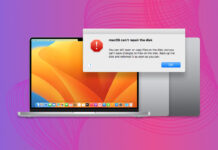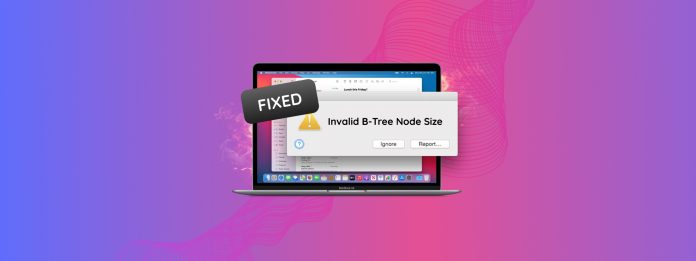
“Tamanho Inválido do Nó de Árvore B” é um dos erros mais confusos que você pode encontrar no seu Mac. O que isso significa… e como você pode corrigir?!
Acontece que esse erro indica especificamente que há algo errado com seus dados, disco ou sistema de arquivos. Você sabe o que isso significa – seus arquivos podem estar em perigo.
Este artigo é um guia rápido, mas detalhado, passo a passo sobre o que fazer quando você encontrar o erro “Tamanho de Nó B-Tree Inválido” no seu Mac. Continue lendo!
Índice
O que significa “Tamanho de Nó de B-Tree Inválido” e o que o causa?
O Árvore-B é uma estrutura de dados usada pelo macOS para gerenciar e organizar arquivos. Ele contém “nós” que armazenam informações sobre onde os dados dos seus arquivos estão localizados no disco… Algo como um “índice.”
Então, quando você recebe o erro “Tamanho do Nó da Árvore B Inválido” no seu Mac, isso significa que algo danificou a árvore B e as informações armazenadas em seus nós se tornaram inacessíveis.
Principalmente, o que causa danos na árvore B são:
- Corrupção do sistema de arquivos. Como o “índice”, a árvore B é parte integrante do sistema de arquivos. Em caso de corrupção – devido a desligamentos inadequados, infecções por vírus ou erros de software – a árvore B também pode ser danificada.
- Setores defeituosos. Setores defeituosos são áreas físicas em seu disco que foram danificadas. Se um nó da árvore B for armazenado em um setor defeituoso, pode acionar o erro.
- Falha iminente do disco. Como o erro indica um problema na estrutura do sistema de arquivos ou a presença de setores defeituosos, ele pode ser considerado um sintoma potencial de falha iminente do disco. Em outras palavras, seu disco pode estar prestes a falhar.
Como Reparar o Erro “Tamanho do Nó B-Tree Inválido” no Seu Mac
Devido às possíveis implicações severas deste erro, preferimos abordar o reparo em etapas. Dividimos cada etapa em seus próprios guias detalhados para que você possa seguir facilmente.
Etapa 1: Faça backup ou recupere seus dados o mais rápido possível
O erro “Tamanho de Nó B-Tree Inválido” pode ser uma indicação de que o seu disco está prestes a falhar. Além disso, qualquer tentativa de reparar esse erro pode causar a perda de dados no processo. Recomendamos fortemente que você faça um backup dos seus arquivos antes de prosseguir para a próxima etapa.
Se o drive afetado estiver acessível apesar dos erros e você ainda pode abrir seus arquivos e pastas, criar um backup usando o Time Machine.
Se você está tendo problemas para acessar os arquivos ou o diretório em si, use um software de recuperação de dados. É uma ferramenta de software que pode acessar diretamente os dados dos arquivos no disco físico, que pode utilizar para restaurar os arquivos a um estado utilizável.
Existem dezenas de softwares de recuperação de dados disponíveis online, mas recomendamos os seguintes aplicativos se você encontrar erros na B-tree:
- Disk Drill Aplicativo de recuperação poderoso com uma interface amigável para iniciantes. Possui um excelente scanner de sistema de arquivos e um scanner de assinaturas – ter ambos aumenta muito suas chances de recuperação bem-sucedida. Disk Drill também possui excelentes ferramentas de navegação de arquivos, incluindo um dos melhores recursos de visualização do mercado.
- R-Studio Uma ferramenta de recuperação acessível projetada para técnicos e adequada para usuários dispostos a aprender. Não é bonita e sua ferramenta de visualização não é ótima, mas seu scanner de sistema de arquivos e scanner de assinaturas estão entre os melhores do mercado. O R-Studio pode até aprender assinaturas de arquivos personalizadas.
- PhotoRec Aplicativo de recuperação de dados 100% gratuito e de código aberto. É poderoso, mas limitado. Não possui GUI, scanner de sistema de arquivos (apenas um scanner de assinaturas) e nenhuma ferramenta avançada de navegação. Mas é muito bom em restaurar arquivos por assinatura, mesmo com um sistema de arquivos danificado. O PhotoRec também pode aprender assinaturas de arquivos personalizadas.
Passo 2: Execute as Ferramentas de Reparação do macOS no Seu Drive
Depois que seus dados estiverem seguros, você pode tentar reparar seu drive com segurança e se livrar do erro. Há duas utilidades embutidas que recomendamos para esta tarefa: Primeiros Socorros e Comando FSCK – recomendamos o uso de ambas, começando com Primeiros Socorros.
Opção A: Primeiros Socorros no Utilitário de Disco
Primeiros Socorros é uma ferramenta simples, mas confiável de reparo de disco encontrada na Utilidade de Disco do macOS. Ele pode verificar a estrutura do sistema de arquivos do seu drive, procurando e reparando erros no sistema de arquivos ao longo do caminho.
Passo 1. Abra o Utilitário de Disco (Finder > Aplicativos > Utilitários).
Passo 2. Selecione a unidade afetada na barra lateral esquerda. Em seguida, clique em Primeiros Socorros .
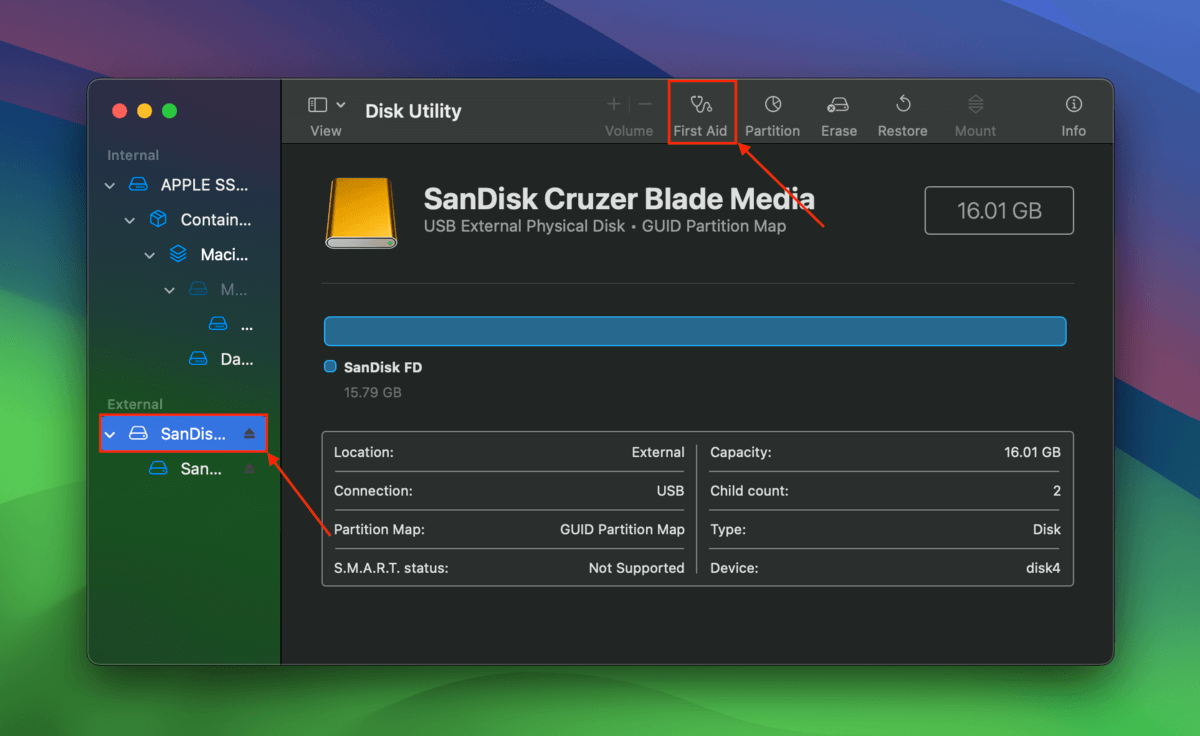
Passo 3. Clique Executar para confirmar a ação.
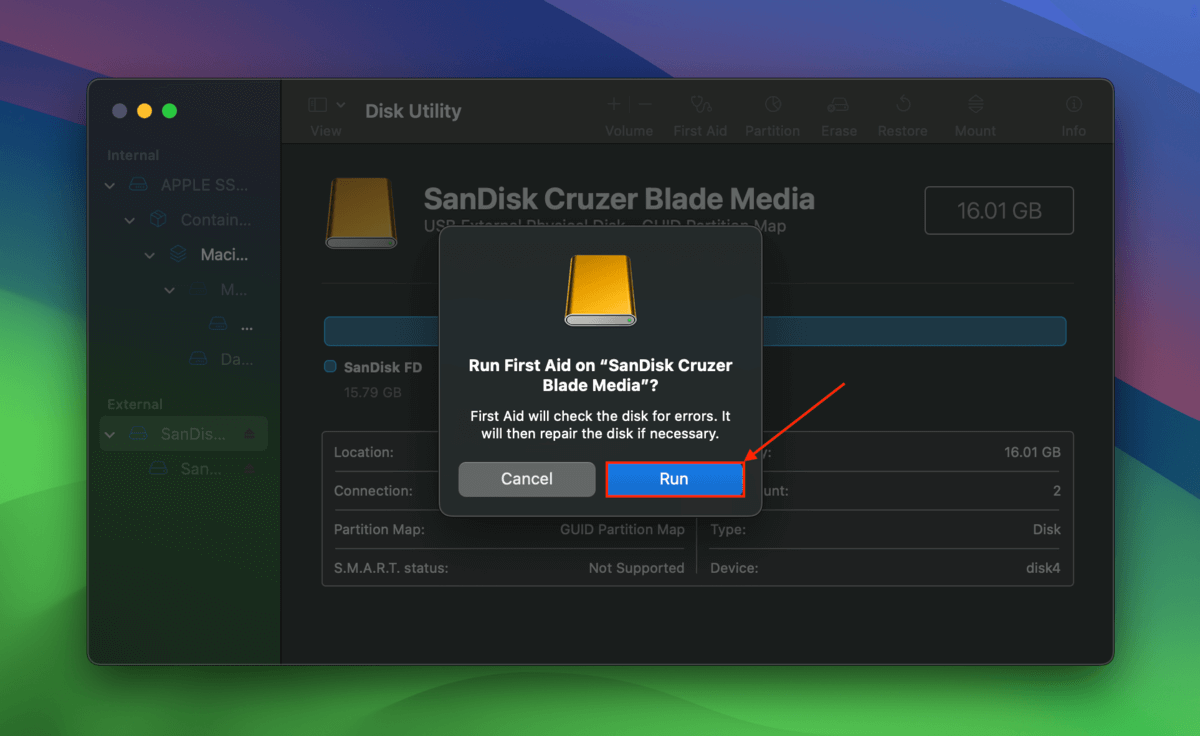
Opção B: Comando FSCK
FSCK (File System Consistency Check) é uma ferramenta avançada de monitoramento e reparo para problemas no sistema de arquivos no macOS. É bom para:
- Quando os problemas do sistema de arquivos são graves demais para o First Aid lidar
- Reparo de um disco do sistema que não inicializa devido a erros relacionados ao B-tree
No caso de “Tamanho de Nó B-Tree Inválido”, o FSCK deve ser executado em Modo Único de Usuário para evitar que processos em segundo plano interrompam ou potencialmente entrem em conflito com a operação. Incluímos esta etapa nas instruções abaixo.
Passo 1. Abra o aplicativo Terminal.
Passo 2. Primeiro, descubra o caminho do dispositivo da unidade que deseja reparar com o seguinte comando:
diskutil list
Passo 3. Desligue seu Mac.
Passo 4. Ligue seu Mac e imediatamente pressione e mantenha pressionadas as teclas Comando + S . Solte-as quando você vir um texto branco em um fundo preto.
Passo 5. Agora que você entrou no Modo de Usuário Único, você pode executar o comando FSCK com o caminho do dispositivo da unidade inserido no final:
/sbin/fsck_hfs -fy /dev/disk2
Etapa 6. Depois que o FSCK concluir suas operações, você pode usar este comando para reiniciar no macOS:
reboot
Passo 3: Reformatar Seu Drive (Opcional)
Se você não conseguiu corrigir o erro na etapa 2, pode reformatar seu drive como último recurso.
Reformatar sua unidade é a melhor solução “Tamanho de Nó de B-Tree Inválido” no Mac porque cria uma estrutura de sistema de arquivos completamente nova, sem erros ou potenciais conflitos. No entanto, isso apaga todos os dados da sua unidade durante o processo.
Passo 1. Abre o Utilitário de Disco.
Passo 2. Na barra lateral esquerda, clique na unidade que deseja reformatar. Em seguida, clique em Apagar .
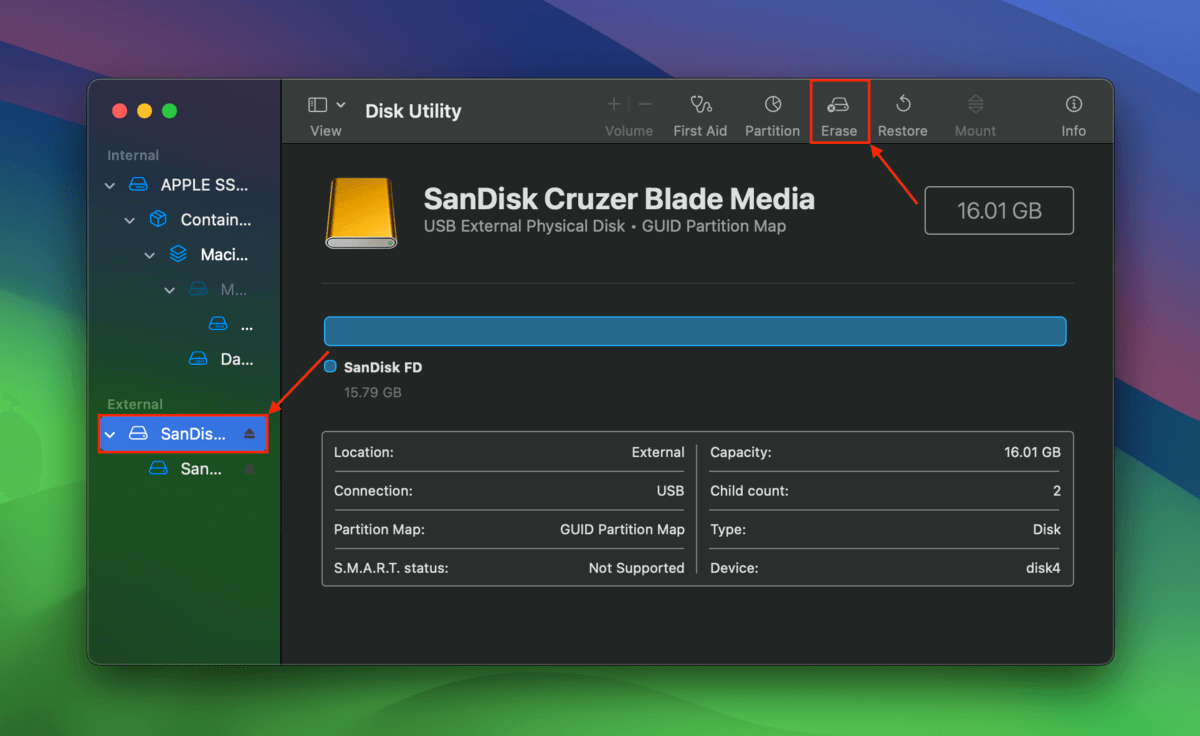
Passo 3. Nomeie seu drive. Depois, selecione um Formato e Esquema . Por fim, clique em Apagar .
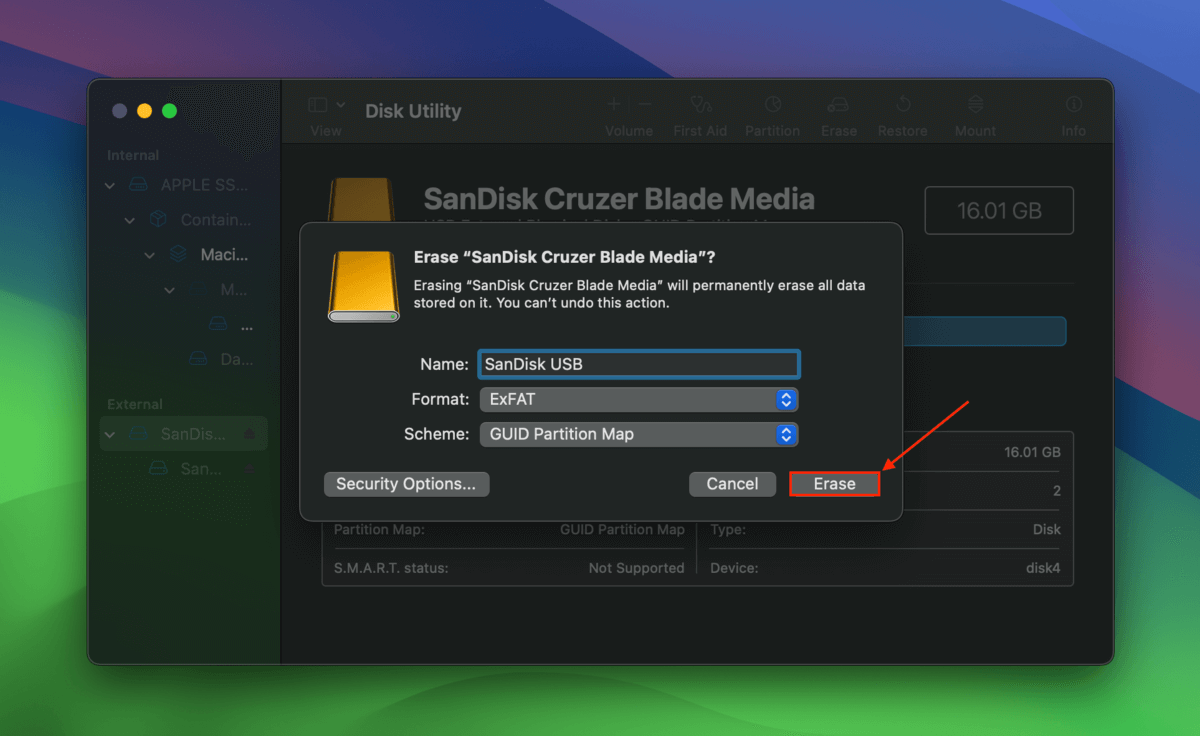
E se as ferramentas de reparo não funcionarem?
Primeiros Socorros e FSCK falharam em reparar sua unidade? Seu Mac possui outras ferramentas que podem ajudar a corrigir erros de disco e melhorar o desempenho da sua unidade. Em outro artigo, compilamos 8 soluções quando o macOS não consegue reparar o disco. Dependendo do que aconteceu com o seu Mac, elas podem ajudar a resolver a causa raiz do erro “Tamanho de Nó B-Tree Inválido”!